遇到表格提示向程序发送命令错误,如何解决?
当我们在日常工作中双击Excel表格文件,准备进行数据处理或分析时,却遇到了“向程序发送命令时出现问题”的提示,这无疑会让我们感到困惑和苦恼。这一问题不仅影响了工作效率,还可能导致重要数据的延误处理。那么,面对这一烦恼,我们应该如何解决呢?以下是一些详细且实用的解决方法,希望能帮助您快速恢复Excel的正常使用。
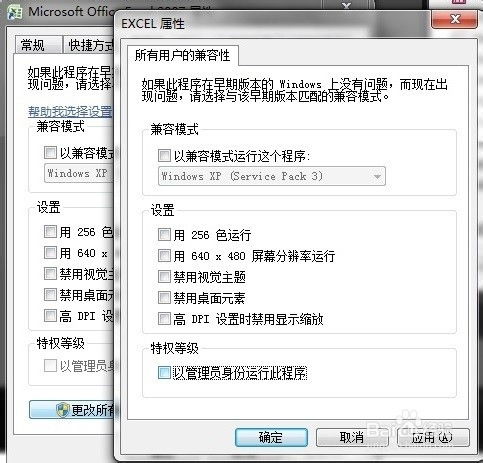
一、检查并更正DDE设置
动态数据交换(Dynamic Data Exchange,简称DDE)是一种协议,允许不同的应用程序或同一程序的不同实例之间交换数据。在Excel中,如果“忽略使用动态数据交换(DDE)的其他应用程序”选项被勾选,可能会导致Excel无法响应来自其他程序(如Windows资源管理器)的命令。
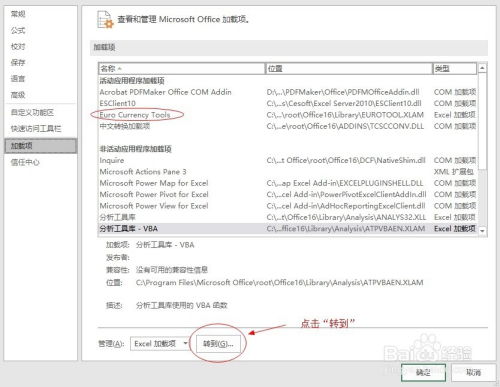
解决步骤:
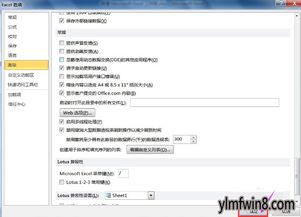
1. 打开Excel软件。
2. 点击左上角的“文件”选项卡。
3. 在弹出的菜单中选择“选项”。
4. 在Excel选项窗口中,选择左侧的“高级”选项。
5. 向下滚动至“常规”部分,找到“忽略使用动态数据交换(DDE)的其他应用程序”选项。
6. 取消勾选该选项,然后点击“确定”按钮。
7. 关闭Excel软件,重新双击打开之前出问题的Excel表格文件,看问题是否得到解决。
二、修复用户体验虚拟化(UE-V)
如果您正在使用Microsoft User Experience Virtualization(UE-V)来同步和漫游用户设置,那么可能会出现与应用程序兼容性相关的问题。针对这种情况,您可以尝试安装适用于UE-V的修补程序。
解决步骤:
1. 检查控制面板的“程序和功能”项中的程序列表,查看是否有“公司设置中心”的条目,以确认是否正在运行UE-V。
2. 如果是,请访问Microsoft官网,查找并下载适用于您当前UE-V版本的修补程序。
3. 安装修补程序,并重启计算机以应用更改。
三、重置文件关联
有时候,文件关联可能会因为各种原因被错误设置或损坏,导致双击文件时无法正确调用相应的应用程序。对于Excel表格文件,如果文件关联出现问题,您可以尝试重置它。
解决步骤(以Windows 10为例):
1. 右键单击一个Excel表格文件。
2. 在弹出的菜单中选择“打开方式”,然后点击“更多应用”。
3. 在弹出的对话框中,选择“Excel”版本(如Excel 2016)。
4. 勾选“始终使用此应用打开.xlsx文件”选项。
5. 点击“确定”按钮。
对于Windows 8和Windows 7,重置文件关联的步骤可能略有不同,但总体思路一致:通过控制面板找到“默认程序”设置,然后更改文件关联。
四、修复Office程序
如果以上方法都无法解决问题,那么可能是Office程序本身出现了损坏或配置错误。此时,您可以尝试修复Office程序。
解决步骤(以Microsoft 365为例):
1. 打开控制面板。
2. 在“程序”下,点击“卸载程序”。
3. 在程序列表中,找到“Microsoft 365”,点击它,然后选择“更改”。
4. 在弹出的窗口中,选择“联机修复”,然后点击“修复”。
5. 修复过程完成后,可能需要重启计算机。
对于Office 2016、2013、2010或2007版本,修复步骤可能略有不同,但通常也可以在控制面板的“卸载程序”中找到相应的修复选项。
五、关闭Excel加载项
Excel加载项(包括Excel加载项和COM加载项)可能会干扰Excel的正常运行。如果您最近安装了新的加载项或更新了现有的加载项,那么它们可能是导致问题的根源。
解决步骤:
1. 在Excel中,点击“文件”选项卡。
2. 选择“选项”,然后在弹出的窗口中选择“加载项”。
3. 在屏幕底部的“管理”列表中,选择“COM加载项”,然后点击“转到”。
4. 在弹出的对话框中,逐一取消勾选加载项,然后点击“确定”。
5. 重启Excel,并尝试打开之前出问题的表格文件。
6. 如果问题仍未解决,重复步骤1-4,但这次选择“Excel加载项”进行测试。
六、检查并更新系统
有时候,系统更新或补丁可能会解决与应用程序兼容性的问题。因此,如果您最近没有更新系统,那么现在可能是一个好时机。
解决步骤:
1. 打开设置(Windows 10)。
2. 点击“更新和安全”,然后点击“Windows更新”。
3. 检查更新,并按照提示安装可用的更新。
七、检查第三方软件冲突
某些第三方软件(如杀毒软件、防火墙或系统优化工具)可能会干扰Excel的正常运行。您可以尝试暂时禁用这些软件,看看问题是否得到解决。
解决步骤:
1. 打开第三方软件的设置或控制面板。
2. 查找禁用或暂停软件的选项。
3. 禁用软件后,尝试打开Excel表格文件。
4. 如果问题得到解决,那么您可能需要考虑调整软件的设置或卸载它。
八、联系技术支持
如果以上所有方法都无法解决问题,那么您可能需要联系Microsoft技术支持或您购买Office程序的供应商,以获得更专业的帮助。
通过以上步骤,您应该能够解决Excel表格文件“向程序发送命令时出现问题”的提示。请记住,每个问题可能都有其独特的原因和解决方案,因此可能需要一些耐心和尝试才能找到最适合您的方法。希望这篇文章能为您带来帮助,让您的工作更加顺畅。
- 上一篇: 东菱面包机1028制作营养美味甜面包教程
- 下一篇: 光影魔术手图片裁剪高效技巧指南
新锐游戏抢先玩
游戏攻略帮助你
更多+-
02/08
-
02/08
-
02/08
-
02/08
-
02/08









